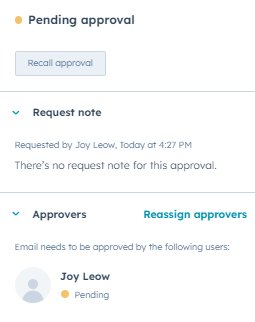- Base de connaissances
- Marketing
- Campagnes
- Utiliser la barre latérale de collaboration
Utiliser la barre latérale de collaboration
Dernière mise à jour: 3 novembre 2025
Disponible avec le ou les abonnements suivants, sauf mention contraire :
-
Marketing Hub Pro, Enterprise
-
Sales Hub Pro, Enterprise
-
Service Hub Pro, Enterprise
-
Data Hub Pro, Enterprise
-
Commerce Hub Pro, Enterprise
Utilisez la barre latérale de collaboration pour travailler avec votre équipe sur différents actifs HubSpot. Dans la barre latérale de collaboration, vous pouvez commenter les actifs, revoir les tâches qui vous ont été attribuées, consulter le calendrier marketing et gérer les approbations.
| Marketing Hub | Sales Hub | Service Hub | Content Hub | Le Hub de données | |
| Publicités | ✓ | ||||
| Blog | ✓ | ✓ | |||
| Pages de destination | ✓ | ✓ | |||
| Pages de site web | ✓ | ||||
| Campagnes | ✓ | ||||
| CTA (Call-to-actions) | ✓ | ✓ | |||
| E-mails marketing | ✓ | ||||
| Messages SMS (module complémentaire Accès au SMS requis) | ✓ | ||||
| Réseaux sociaux (posts ayant le statut Brouillon ou Planifié uniquement) | ✓ | ||||
| Formulaires | ✓ | ||||
| Workflows | ✓ | ✓ | ✓ | ✓ | ✓ |
| Tableaux de bord | ✓ | ✓ | ✓ | ✓ | ✓ |
| Listes | ✓ | ✓ | ✓ | ✓ | ✓ |
Pour accéder à la barre latérale de collaboration :
- Dans votre compte HubSpot, naviguez jusqu'à l'actif que vous souhaitez commenter.
- Par défaut, la barre latérale de collaboration s'affichera à droite. Vous pouvez cliquer et faire glisser l'icône verticalMenu pour repositionner la barre latérale de collaboration.

- Pour commenter la barre latérale de collaboration, cliquez sur l'icône comments l'icône de commentaire. Vous pouvez ajouter des commentaires généraux à la ressource ou des commentaires sur des éléments spécifiques de la ressource. Apprenez comment ajouter des commentaires à vos actifs HubSpot.
- Pour consulter vos tâches, cliquez sur l’icône des tasks tâches. Une liste des tâches incomplètes apparaît.
- Pour filtrer une tâche, cliquez en haut à droite sur Filtres.
- Pour terminer une tâche, cliquez sur la case à cocher à côté du nom de la tâche.
- Pour modifier une tâche, survolez-la et cliquez sur Modifier.
- Pour créer une nouvelle tâche, cliquez sur Créer une tâche. Ensuite, poursuit la création de votre tâche.

- Pour consulter votre calendrier marketing, cliquez sur l'icône date . Pour en savoir plus sur , planifiez vos campagnes à l'aide du calendrier marketing.
- Pour filtrer le calendrier marketing, cliquez en haut à droite sur Filtres. Vous pouvez filtrer par campagne et par type d'actif marketing.
- Pour consulter les événements d'une date spécifique, cliquez sur la date . Tous les événements pour cette date seront affichés.
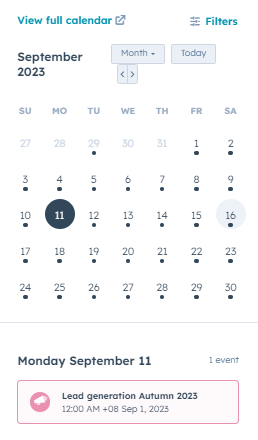
-
Si vous disposez d'un abonnement à Marketing Hub Entreprise, vous pouvez demander ou accorder des approbations à partir de la barre latérale de collaboration. Pour gérer vos approbations, cliquez sur l'icône approvals approvals. En savoir plus sur gérer les approbations dans HubSpot.